
Tidak ada waktu? Berikut ini cara menghapus virus redirect:
- Hapus ekstensi, lalu ubah halaman beranda dan mesin pencari Anda. Bongkar semua pemasangan ekstensi peramban terbaru dan ubah halaman beranda peramban web Anda dan mesin pencari baku dengan salah satu yang ingin Anda pakai.
- Pindai perangkat. Jalankan pemindaian sistem penuh dengan antivirus berkualitas tinggi (saya paling suka dengan Norton).
- Menghapus virus. Setelah pemindaian selesai, biarkan antivirus menghapus semua elemen virus redirect.
- Selalu terlindungi. Lindungi diri Anda dari infeksi lebih lanjut dengan paket keamanan internet berkualitas tinggi (lagi-lagi, Norton menjadi favorit saya).
Virus redirect (sering disebut sebagai pembajak peramban) merupakan sebuah perangkat lunak jahat yang memaksa mengalihkan pencarian web Anda atau meminta situs web yang tidak terkait atau berbahaya tanpa persetujuan Anda.
Virus redirect bisa mengakibatkan kekacauan besar dengan mengganggu aktivitas online Anda dan mencuri data Anda, sebagian besar untuk mendapatkan pemasukan bagi penjahat siber. Ancaman ini juga bisa membahayakan keamanan online Anda dengan mengekspos Anda ke situs-situs malware dan phishing yang jauh lebih berbahaya.
Kabar baiknya, menghapus virus redirect cukup mudah dengan sarana dan panduan yang tepat. Panduan ini akan memberi Anda metode 3 langkah guna membantu menyingkirkan virus redirect dengan cepat dan efektif. Saya akan menuntun Anda pada setiap langkahnya secara mendetail, untuk memastikan Anda memegang kontrol penuh atas pengalaman menjelajah web Anda.
Agar berhasil melawan ancaman online, saya rekomendasikan Anda menggunakan antivirus papan atas. Norton merupakan pilihan pertama saya untuk 2024 sebab menyediakan proteksi yang kuat dan komprehensif dalam menghadapi segala jenis ancaman. Anda bisa mencobanya bebas risiko dengan jaminan uang kembali 60 hari.
60 HARI BEBAS RISIKO: COBA NORTON SEKARANG
Langkah Pendahuluan: Hapus Ekstensi, Lalu Ganti Halaman Beranda dan Mesin Pencari Anda.
Pertama, periksa setelan peramban web Anda dan pastikan tidak ada terpasang ekstensi berbahaya. Setelah menyelesaikan ini, Anda perlu memeriksa setelan halaman beranda dan mesin pencari Anda, sebab virus redirect sering kali mengubah ini.
Klik pada peramban web Anda untuk instruksi yang lebih mendetail:
Bagi mereka yang perlu menjalankan pemindaian sistem dengan pemindai malware, loncat ke Langkah 1.
Untuk Chrome
- Klik ikon menu Google Chrome (3 titik vertikal di pojok kanan Chrome), lalu klik Setelan dan geser ke bawah menuju tab “Ekstensi”. Cara lainnya, Anda bisa mengisikan “chrome://extensions” dalam bilah alamat Google Chrome, dan akan membawa Anda ke tempat yang sama.
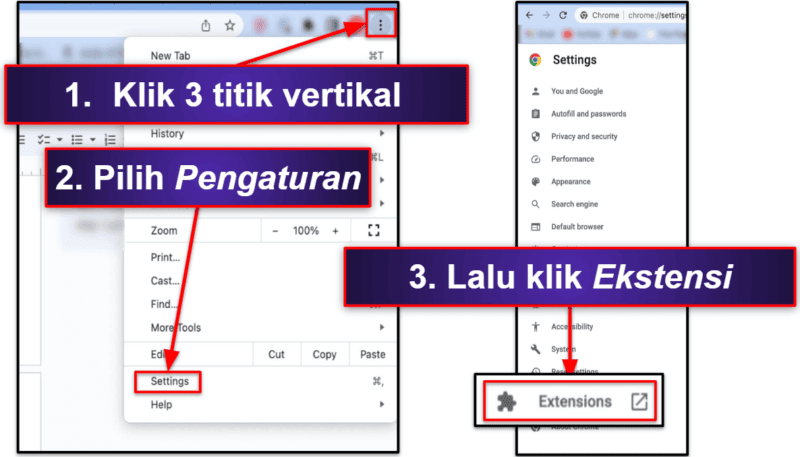
- Berikutnya, temukan ekstensi mencurigakan dan hapus semuanya. Klik saja tombol besar yang bertuliskan Hapus dalam menu Ekstensi. Mematikannya menggunakan sakelar hidup-mati tidak akan cukup.
- Untuk mengubah halaman beranda, klik lagi pada ikon menu Chrome, dan pilih Setelan. Tunjuk ke bagian “Saat memulai”.
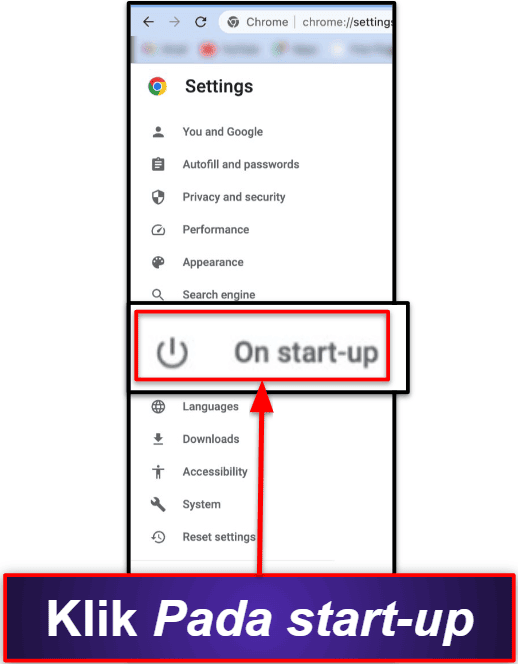
- Pilih Buka halaman tertentu atau rangkaian halaman. Jika pembajak peramban aktif dalam peramban Anda, akan terlihat di sini. Jika demikian, hapus saja.
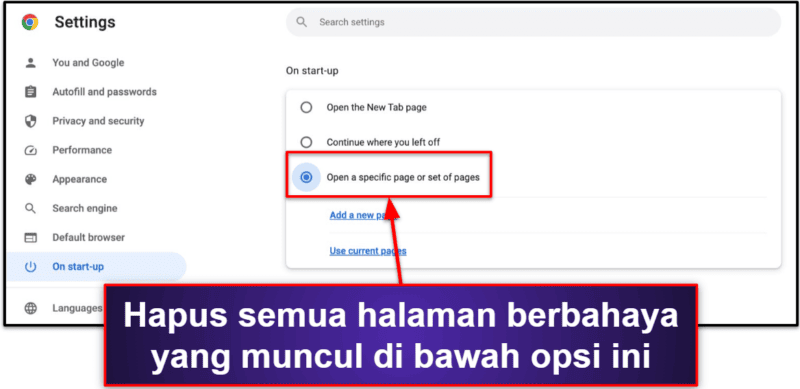
- Untuk mengubah mesin pencari Anda, akses Setelan sekali lagi dan klik Mesin telusur. Pakai menu gulir bawah untuk memilih mesin pencari pilihan Anda.
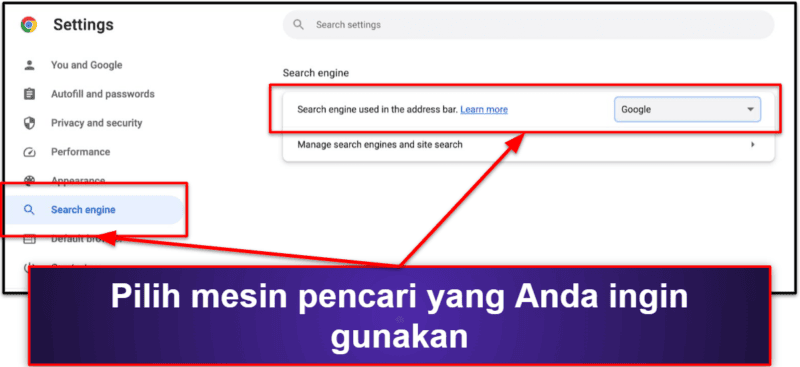
- Selain itu, klik Kelola mesin telusur dan penelusuran situs dan cari alamat-alamat mencurigakan dalam daftar mesin pencari. Jika ada, langsung hapus.
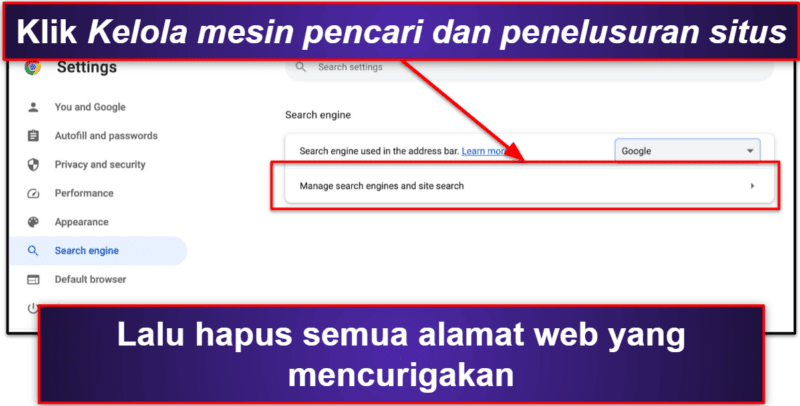
- Setelah Anda menyelesaikan ini, Anda bisa meloncat ke Langkah 1dan menjalankan pindai sistem penuh.
Untuk Firefox
- Untuk menghapus ekstensi di Firefox, klik menu aplikasi (3 garis horizontal di pojok kanan atas) dan pilih Ekstensi dan tema (Anda juga bisa menekan Ctrl + Shift + A). Berikutnya, klik Ekstensi di menu sisi kiri.
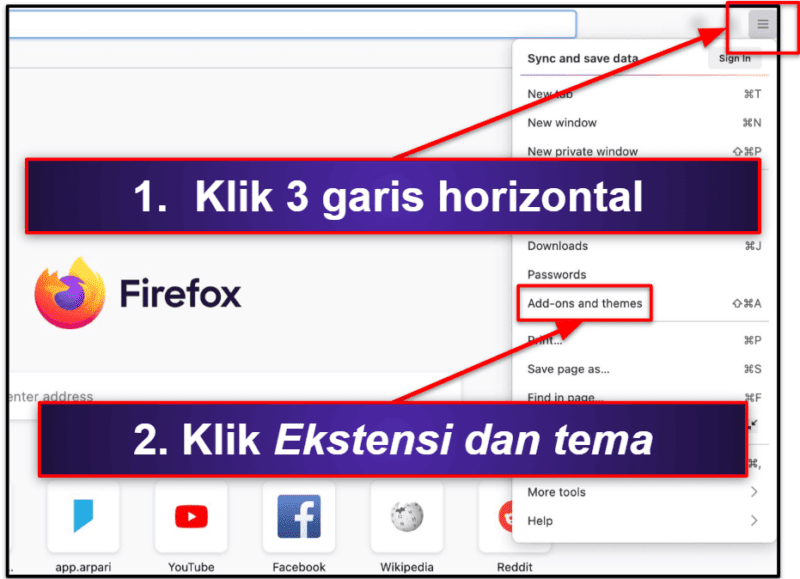
- Klik 3 titik di sisi ekstensi yang mencurigakan dan klik Hapus. Hanya dengan menonaktifkan ekstensi saja tidak akan cukup.
- Untuk mengubah halaman beranda Anda, buka menu menggunakan 3 garis horizontal seperti sebelumnya dan klik Pengaturan.
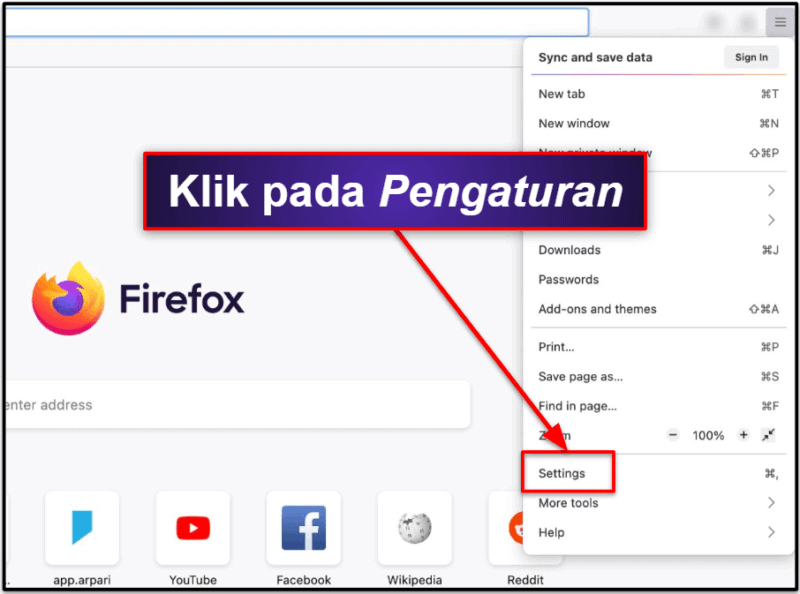
- Kemudian klik pada bagian Beranda di menu sebelah kiri. Lalu tunjuk pada “Laman beranda dan jendela baru”, pilih URL Ubahsuai… dari menu gulir bawah. Lalu sisipkan tautan ke situs yang Anda inginkan sebagai halaman beranda.
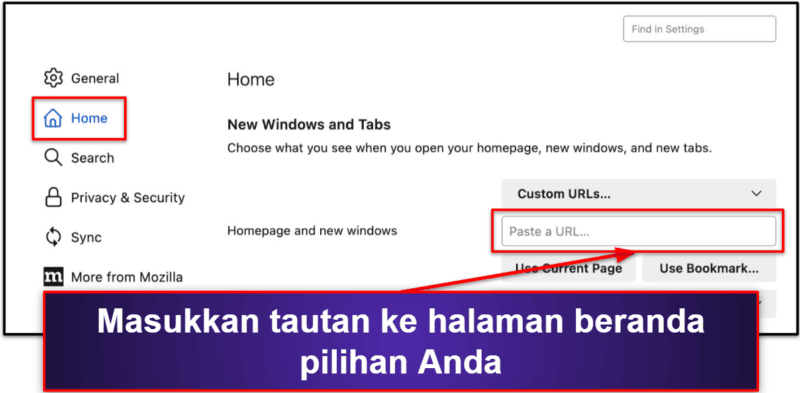
- Untuk mengubah mesin pencari baku dalam Firefox, buka menu Pengaturan dengan mengikuti langkah-langkah di atas. Kemudian klik pada Cari di menu sisi kiri. Dalam bagian “Mesin Pencari Baku”, pilih mesin pencari pilihan Anda dari menu tarik bawah.
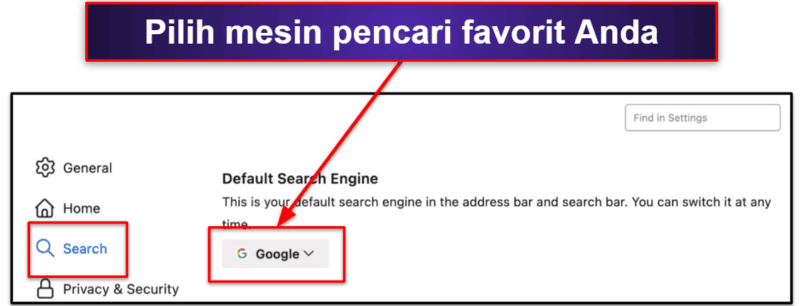
- Sekarang Anda bisa melangkah ke Langkah 1.
Untuk Safari
- Buka peramban Safari Anda dan klik Safari di menu atas layar Anda.
- Selanjutnya, pilih Pengaturan.
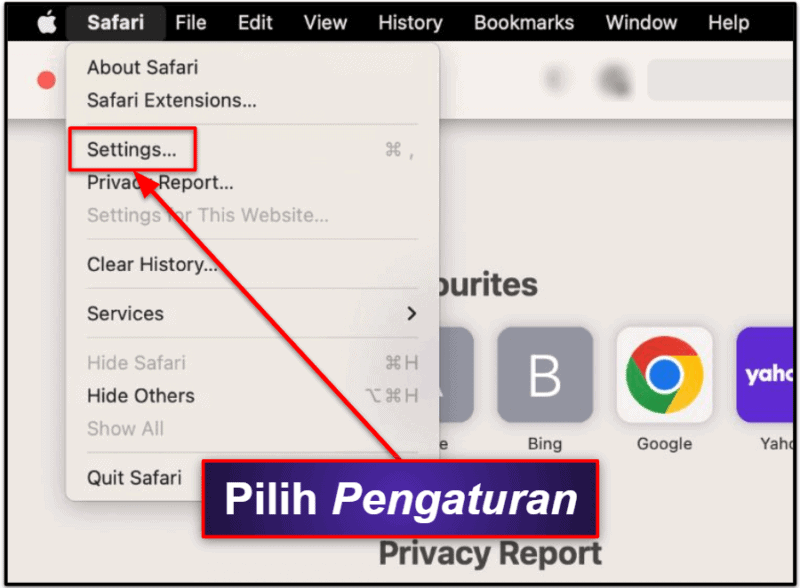
- Akses pada tab Ekstensi. Cari ekstensi yang tidak diinginkan dan hapus instalasinya.
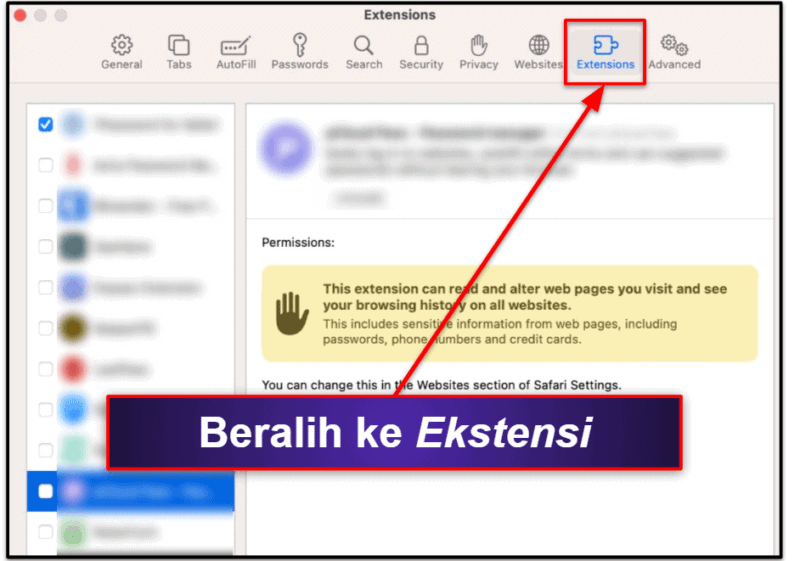
- Untuk mengubah halaman beranda dalam Safari, beralih ke tab Umum di halaman Pengaturan yang sama. Pastikan halaman beranda Anda diatur pada URL pilihan Anda dan bukan pembajak peramban.
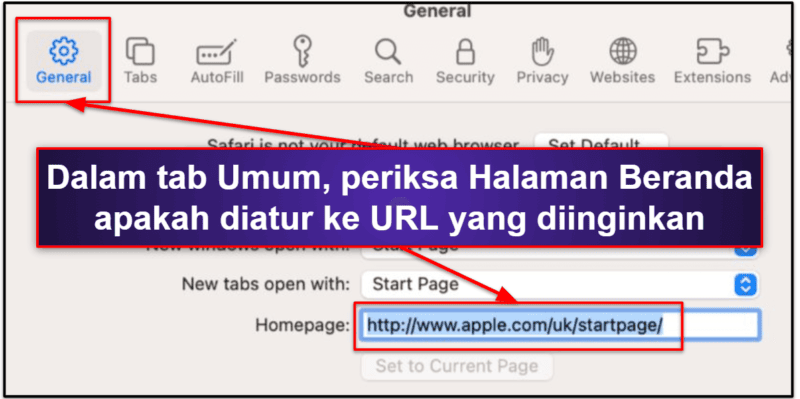
- Berikutnya, tunjuk ke tab Cari dan pilih mesin pencari pilihan Anda.
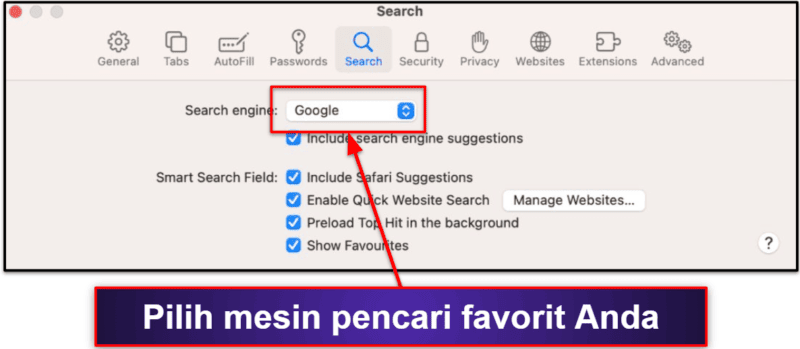
- Sekarang Anda sudah mereset peramban web Anda, Anda bisa maju ke Langkah 1.
Untuk Microsoft Edge
- Untuk mencopot instalasi dalam Microsoft Edge, akses pada menu (3 titik horizontal di pojok kanan atas peramban). Pilih Ekstensi.
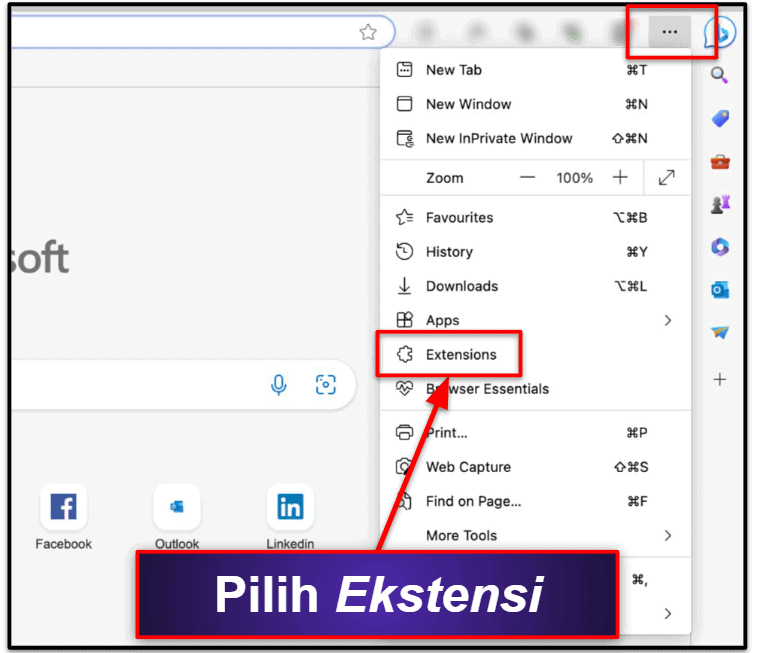
- Beralih ke add-on yang ingin Anda hapus, klik tiga titik dan pilih Hapus dari Microsoft Edge.
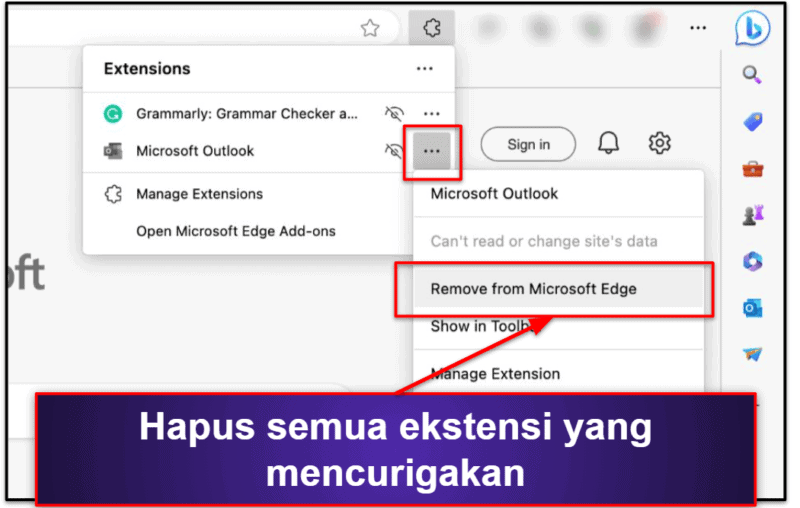
- Untuk mengubah halaman beranda Anda, akses pada menu, pilih Pengaturan, lalu klik pada Layar mulai, beranda, dan tab baru di menu sebelah kiri. Dalam bagian “Saat Microsoft Edge dimulai”, cari nama situs web yang tidak diinginkan dan hapus.
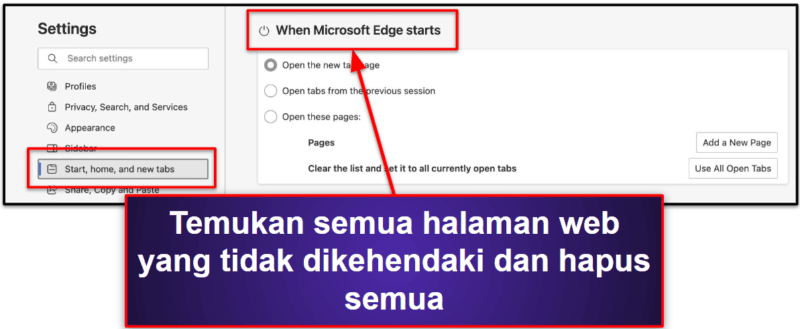
- Untuk mengubah mesin pencari baku dalam Edge, buka Pengaturan dan pilih Privasi, Pencarian, dan Layanan. Gulir ke bawah menuju “Bilah alamat dan pencarian” dan kemudian klik.
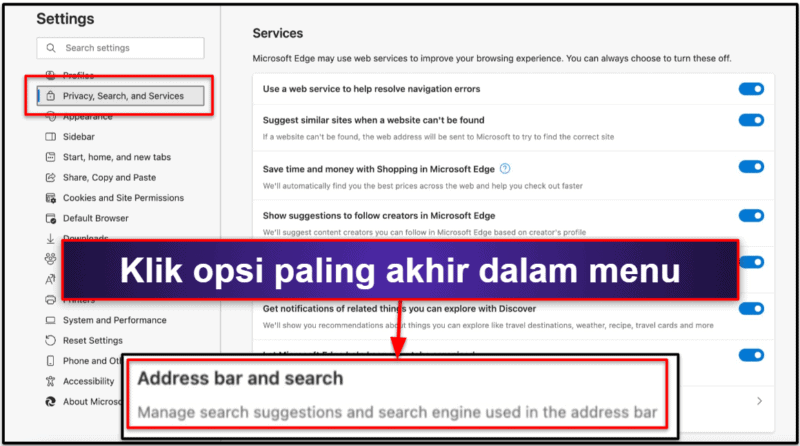
- Klik Kelola mesin pencarian dan cari mesin pencari yang mencurigakan. Hapus dengan mengklik 3 titik di samping kanannya, dan klik pada Hapus.
Catatan: Anda tidak bisa menghapus mesin pencari standar.
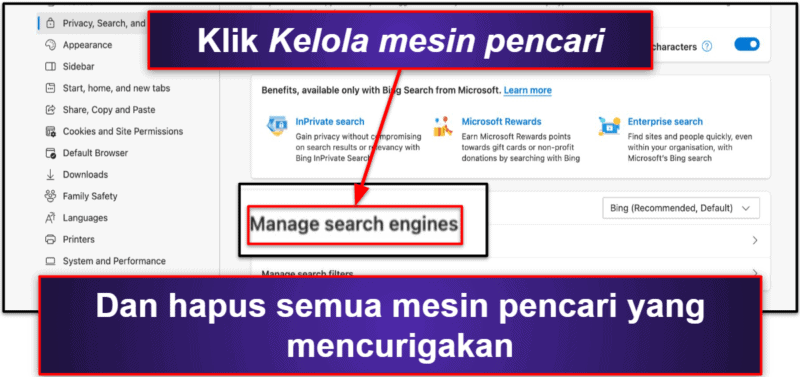
6. Anda sekarang siap menjalankan pindai sistem guna melihat jika Anda memiliki malware pada komputer Anda.
Langkah 1. Identifikasi Virus Redirect Dengan Antivirus Anda (Dan Jangan Membuat Masalah Semakin Runyam!)
PENTING: Jangan menghubungkan perangkat seluler dan kartu USB apa pun ke komputer yang mungkin terinfeksi virus redirect. Hal ini bisa mengakibatkan virus menggandakan diri ke perangkat tersebut.
Pertama, pastikan kalau Anda sudah memiliki program antivirus yang andal terpasang di sistem Anda. Setelah terpasang, mulai dengan pindai penyimpanan penuh. Bahkan sekiranya Anda tahu dari mana infeksi itu berasal atau lokasi dari berkas .exe yang terjangkiti, paling baik menjalankan pemindaian hardisk penuh.
Pemindaian hardisk penuh akan mendeteksi, mengarantina, dan menghapus semua jejak virus redirect. Selain itu, tindakan ini juga memastikan perangkat Anda bebas dasi malware jenis lainnya, seperti rootkit, spyware, dan worm.
Adalah penting untuk membiarkan pemindaian hingga tuntas. JANGAN menghentikan prosesnya begitu virus muncul dalam daftar berkas terinfeksi. Tidak mungkin untuk mengetahui hingga sejauh mana infeksinya dan jumlah salinan virus dalam sistem Anda hingga pemindaian tuntas.
Ingatlah bahwa pemindaian penuh mungkin memerlukan waktu antara 1 hingga 4 jam, tergantung pada jumlah berkas dan proses di komputer Anda. Jadi, bersabarlah sementara antivirus Anda melakukan pemindaian menyeluruh pada setiap berkas. Setelah selesai, antivirus akan memberitahu Anda, dan semua malware yang terdeteksi, termasuk semua virus redirect, akan berhasil diidentifikasi dan dikarantina.
Sekarang Anda bisa melangkah ke Langkah 2.
Langkah 2. Menyingkirkan Infeksi Virus Redirect dan Menghapus Semua Berkas Terinfeksi Lainnya
Antivirus akan memberikan Anda pilihan untuk menghapus semua berkas terinfeksi setelah mengidentifikasi dan mengarantinanya. Pengguna mahir mungkin ingin meninjau berkas-berkas terinfeksi agar memastikan tidak ada positif palsu sebelum menyetujui penghapusan. Namun, tidak salah untuk mempercayai antivirus Anda dan menghapus semuanya sebab Norton dan antivirus papan atas lainnya sangat jarang memberikan laporan positif palsu.
Sekarang Anda perlu me-restart dan menjalankan pemindaian hardisk yang kedua. Ini untuk memastikan semua jejak virus redirect dan malware lainnya benar-benar telah dihapus semuanya. Pemindaian kedua seharusnya tidak memakan waktu lama seperti yang pertama, karena sebagian besar antivirus (termasuk Norton) akan mengingat berkas-berkas yang telah dipindai sebelumnya dan menjalankan pemindaian hardisk yang berikutnya dengan jauh lebih cepat.
Sekali lagi, biarkan antivirus Anda menuntaskan pemindaiannya yang kedua. Jika malware tidak ditemukan, artinya perangkat Anda sekarang 100% bebas dari malware. Jika pemindaian ternyata menemukan malware, hapus berkas malware dan ulangi prosesnya hingga hasil pemindaian benar-benar bersih.
Selamat karena telah berhasil menghapus virus redirect. Tetapi waspadalah! Akan selalu ada ancaman baru di luar sana. Itulah mengapa penting untuk memiliki antivirus dan selalu berhati-hati.
Langkah 3. Jaga Perangkat Anda Agar Tidak Terjangkiti Kembali
Sekarang sudah jelas bahwa menjaga kewaspadaan yang tinggi dalam pertahanan terhadap ancaman online adalah sesuatu yang vital guna melindungi privasi Anda dan menjaga kinerja sistem Anda setelah mengatasi rasa frustrasi akibat virus redirect. Menerapkan upaya keamanan siber yang benar bisa secara drastis mengurangi risiko terkena virus, malware, dan ancaman lainnya. Berikut ini adalah beberapa langkah terbaik di 2024 guna menjauhkan Anda dari malware.
- Jaga Agar Perangkat Lunak, OS, dan Driver Selalu Mutakhir: Memperbarui secara teratur perangkat lunak, sistem operasi, dan driver Anda penting dalam menjaga pengalaman digital yang aman. Perangkat lunak baru biasanya diiringi dengan kerentanan yang dieksploitasi secara aktif oleh para peretas. Para pengembang menanggapinya dengan pembaruan yang mengatasi kerentanan ini, itulah mengapa mengaktifkan pembaruan otomatis dan pemeriksaan rutin untuk versi terbaru perangkat lunak, OS, dan driver Anda sesuatu yang sangat penting. Ini akan membantu meminimalkan risiko dan menjaga perangkat Anda agar selalu berfungsi dengan baik.
- Jangan Mengunduh Berkas yang Mencurigakan: Terapkan kewaspadaan tinggi saat mengunduh berkas dari web. Para penjahat siber sering kali menyembunyikan perangkat lunak jahat dalam berkas yang terlihat aman. Hindari mengklik tautan mencurigakan atau mengunduh lampiran dari sumber-sumber yang tidak dikenal sebab mungkin saja mengandung malware. Selalu mengonfirmasi keaslian dari situs web atau sumber sebelum mulai mengunduh. Anda bisa melakukan itu dengan menggunakan program antivirus bereputasi baik seperti Norton yang mengenali berkas-berkas jahat sebelum Anda mengunduhnya dan menunjukkan situs web yang tidak aman saat Anda menelusurinya. Selalu waspada akan banyak mengurangi kemungkinan memasukkan malware ke perangkat Anda.
- Amankan Jaringan Nirkabel dan Perangkat IoT Anda: Melindungi jaringan nirkabel dan perangkat Internet of Things (IoT) Anda sangat vital untuk melindungi data pribadi Anda. Gunakan manajer kata sandi seperti 1Password untuk menyiapkan kata sandi anti retas untuk jaringan Wi-Fi Anda, dan setelah menyelesaikan itu, lihat pada simbol kunci di sebelah nama jaringan Anda guna memastikannya telah aman. Demikian juga, untuk semua perangkat IoT Anda, baca buku manualnya (atau cari online) terkait instruksi tentang cara menyiapkan kata sandi. Gunakan manajer kata sandi saat membuat kata sandi untuk perangkat ini. Kapan pun Anda terkoneksi ke jaringan publik (misalnya di kafe), disarankan untuk menggunakan VPN seperti ExpressVPN untuk melindungi data Anda dari peretas.
- Unduh Program Antivirus yang Aman: Sarana antivirus yang mumpuni akan membantu mencegah semua jenis ancaman malware, termasuk serangan phishing, spyware, worm, dan ransomware. Antivirus juga memungkinkan Anda menjalankan pemindaian sistem yang komprehensif dan menyediakan fitur-fitur seperti proteksi real time dan firewall. Saya sangat merekomendasikan Norton karena memiliki mesin anti-malware unggulan, proteksi anti-phishing yang kokoh, dan antarmuka pengguna yang intuitif.
3 Program Antivirus Terbaik untuk Menghapus Virus Redirect
Ringkasan singkat antivirus terbaik untuk menghapus Virus Redirect:
- 🥇 1. Norton: Antivirus terbaik untuk menghapus virus redirect di 2024.
- 🥈 2. Bitdefender: Antivirus ringan dengan pemindai yang mantap.
- 🥉 3. Intego: Antivirus terbaik untuk menghapus virus redirect dari Mac.
🥇1. Norton 360: Antivirus Terbaik untuk Menghapus Virus Redirect
Norton menyediakan proteksi terbaik dari virus di 2024. Antivirus ini memberikan proteksi yang andal terhadap malware, sederetan fitur berharga, dan aplikasi yang ramah pengguna (aplikasi Android mendukung bahasa Indonesia), memberikan rasio nilai yang bagus untuk uang Anda.
Beberapa kemampuan Norton mencakup:
- Proteksi malware.
- Proteksi anti phishing (anti pengelabuan).
- VPN (Jaringan Privat Virtual).
- Pencadangan cloud.
- Alat pengoptimal.
- Dan lain-lain…
Selama pengujian saya, Norton memiliki tingkat deteksi malware yang 100% sempurna (salah satu alasan sebagai antivirus terbaik di 2024). Saya mengunduh sejumlah besar basis data malware yang mencakup virus, rootkit, cryptojacker, adware, ransomware, dan worm. Norton berhasil menjaring semuanya (termasuk virus redirect).
Proteksi web Norton juga unggul. Saya mengujinya terhadap ratusan situs web phishing yang diketahui, dan Norton memblokir semuanya tanpa pernah gagal, termasuk yang tidak mampu dideteksi pesaing top lain seperti McAfee. Norton melangkah lebih jauh lagi dengan memberitahu Anda potensi ancaman web sebelum Anda secara tidak sengaja mengkliknya, sehingga meminimalkan kemungkinan perangkat Anda terinfeksi virus redirect. Semua itu dilakukan menggunakan penilaian berdasarkan kode warna yang menurut saya cukup efisien.
Dilengkapi dengan firewall yang tangguh. Hasil pengujian saya menunjukkan firewall ini selalu di atas kinerja firewall bawaan Windows, memblokir jauh lebih banyak instrusi jaringan. Hal ini penting karena banyak virus mampu menyebar ke semua perangkat dalam jaringan Anda segera setelah sala satu perangkat terinfeksi. Jadi, kecuali Anda ingin virus redirect bersemayam di semua perangkat Anda, Anda perlu firewall yang bagus seperti milik Norton.
Meskipun semua paket Norton memberikan nilai yang bagus, Norton 360 Deluxe menjadi pilihan teratas saya. Dengan harga US$49,99 / tahun*, paket ini memberikan semua fitur penting Norton ditambah lagi dengan cakupan hingga 5 perangkat, kontrol parental, monitor privasi, dan banyak lagi. Norton memberikan jaminan uang kembali yang lama yaitu 60 hari pada semua paket tahunannya, memungkinkan Anda mencobanya tanpa risiko.
🥈2. Bitdefender: Pemindaian yang Ringan Menghapus Virus Redirect
Bitdefender merupakan solusi antivirus bagus lainnya di 2024, dengan deretan fitur yang mengungguli sebagian besar pesaingnya dan jajaran paket yang sangat terjangkau.
Beberapa fitur Bitdefender termasuk:
- Pemindaian malware tingkat lanjut.
- Peramban web aman.
- Proteksi ransomware.
- VPN (limit 200 MB/hari/perangkat) dengan server di 50+ negara, termasuk di Indonesia.
- Dan banyak lagi…
Teknologi pemindaian malware Bitdefender yang berbasis awan berfungsi dengan sempurna dalam pengujian saya, mendeteksi dan menghapuskan semua contoh malware (saya menggunakan basis data malware yang sa gunakan untuk menguji Norton). Antivirus ini dengan cepat mengidentifikasi virus redirect dan menanganinya. Lebih hebatnya lagi, fakta bahwa basis cloud-nya menunjukkan antivirus ini sama sekali tidak memperlambat sistem Anda.
Saya juga menyukai proteksi web Bitdefender. Antivirus ini berhasil memblokir semua situs phishing dalam pengujian saya. Meskipun tidak memiliki sistem peringatan kode warna seperti Norton untuk situs web yang berbahaya, notifikasi yang mudah dipahami lebih dari cukup sebagai penggantinya. Bitdefender juga sangat memudahkan untuk memasukkan daftar putih semua positif palsu, tetapi lakukan itu jika Anda yakin situs benar-benar aman!.
Saya sungguh-sungguh menyukai antarmuka intuitif Bitdefender. Memberikan para pengguna pengalaman yang ramah pengguna dan juga akan dihargai para pengguna yang tidak berbakat teknis. Dasbornya bisa disesuaikan yang memungkinkan untuk memprioritaskan fitur favorit Anda, merupakan bonus spesial dan kenyamanan yang tidak dimiliki banyak pesaingnya.
Bitdefender menyediakan bermacam paket yang memenuhi berbagai kebutuhan, seperti paket Total Security yang harganya US$49,99 / tahun dan menyediakan firewall, filter anti-spam, dan lainnya. Semua paket ditunjang dengan jaminan uang kembali 30 hari, memberikan Anda ketenangan hati atas pembelian Anda.
Baca review lengkap Bitdefender
🥉3. Intego: Pilihan Terbaik untuk Menghapus Virus Di Mac
Intego menjadi antivirus favorit saya untuk macOS di 2024. Menyediakan alat optimalisasi berkualitas tinggi dan fitur keamanan internet terbaik yang dirancang secara khusus untuk Mac, sehingga menjadi sarana yang tepat untuk menyingkirkan virus redirect. Banyak pesaing, termasuk Norton dan Bitdefender, menyediakan lebih sedikit fitur pada produk macOS mereka.
Fitur Intego mencakup:
- Proteksi malware real time.
- Alat optimalisasi dan pembersih Mac.
- Opsi pencadangan tingkat lanjut.
- Dan lain-lain…
Saya sungguh terkesan dengan mesin antivirus Intego, VirusBarrier. Mendeteksi semua contoh malware yang saya sembunyikan dalam Macbook saya. VirusBarrier juga memungkinkan untuk memindai semua drive eksternal atau perangkat iOS yang terhubung, suatu cara yang sangat bagus untuk memastikan iPhone dan iPad Anda aman dari berkas-berkas berbahaya (karena Intego tidak memiliki aplikasi iOS). Lebih jauh lagi, VirusBarrier memindai email terhadap virus, sehingga menjadi sarana yang sangat membantu bagi mereka yang menggunakan aplikasi Mail Apple dan cara yang tepat untuk menghindari terkena virus redirect dari email berbahaya.
Firewall Intego yang bisa disesuaikan, NetBarrier, merupakan fasilitas mantap lainnya yang memantau secara ketat koneksi jaringan yang masuk dan keluar. Ini terutama penting sekali dalam mencegah program mencuri data dari Mac Anda tanpa sepengetahuan Anda, menjadi pertahanan yang unggul dalam menghadapi spyware tersembunyi. Selama pengujian saya, firewall ini berkinerja jauh lebih baik daripada firewall bawaan Apple untuk Mac.
Saya hanya berharap agar antarmuka Intego lebih terpadu. Tidak seperti Norton dan Bitdefender yang menyediakan satu antarmuka pengguna di desktop, Intego mengharuskan Anda mengunduh aplikasi tersendiri untuk setiap fitur. Pada awalnya ini bisa membingungkan, tetapi akan mudah digunakan begitu Anda terbiasa dengan pengaturannya.
Intego menawarkan antivirus unggulan untuk para pengguna Mac yang harganya mulai dari US$24,99 / tahun. Ini sesungguhnya antivirus Mac terbaik di 2024! Mac Premium Bundle X9 merupakan favorit saya karena dilengkapi dengan pemindai malware, firewall, dan sarana optimalisasi yang bagus, semuanya seharga US$34,99 / tahun. Anda bisa mencobanya dengan coba gratis 14 harinya. Juga, semua paket ditunjang dengan jaminan uang kembali 30 hari.
Catatan Editor: Intego dan situs ini dimiliki oleh grup perusahaan yang sama.
Pertanyaan Umum
Bagaimana cara menghapus virus redirect dari Android?
Untuk menghapus virus redirect dari Android, mulai dengan membuka “Pengaturan”, lalu “Aplikasi”, dan periksa aplikasi yang sekiranya mencurigakan. Copot instalasi semua aplikasi yang tidak dikenal atau mencurigakan. Jika masalah terus ada, pertimbangkan untuk menggunakan antivirus yang andal seperti Norton untuk memindai dan menghapus berbagai virus. Norton menyediakan deteksi malware yang canggih dan proteksi real time khusus untuk perangkat Android.
Bagaimana menyingkirkan virus redirect di Chrome?
Untuk memusnahkan virus redirect di Chrome, mulai dengan memeriksa ekstensi peramban Anda dan menghapus yang mencurigakan. Lalu pastikan mesin pencari dan halaman beranda Anda diatur ke pengaturan sesuai keinginan Anda. Untuk proteksi lebih lanjut, pertimbangkan untuk menggunakan antivirus seperti Norton atau Bitdefender. Antivirus tersebut memberikan proteksi malware yang kokoh serta proteksi web unggulan, termasuk langkah-langkah anti-phishing dam memblokir situs web yang berbahaya.
Apa virus redirect itu?
Virus redirect adalah sebuah malware atau program jahat yang mengalihkan pencarian web Anda ke situs web lain, situs yang biasanya dipenuhi dengan iklan atau konten berbahaya lainnya, tanpa persetujuan Anda. Virus ini menyusupi sistem Anda melalui perangkat lunak gratis, email spam, atau situs web yang terinfeksi. Sangat penting untuk memiliki perangkat lunak antivirus yang efektif guna memusnahkan ancaman sejenis itu dan mencegah agar tidak terjangkiti di kemudian hari.
Bagaimana cara menghapus virus redirect di Mac?
Untuk menghapus virus redirect di Mac, mulai dengan menghapus semua ekstensi yang mencurigakan. Jika masalah terus berlanjut, pertimbangkan untuk menggunakan antivirus seperti Intego yang dirancang secara khusus untuk mengatasi ancaman yang berkenaan dengan Mac dengan berbagai fitur seperti proteksi malware real time dan firewall tingkat lanjut.